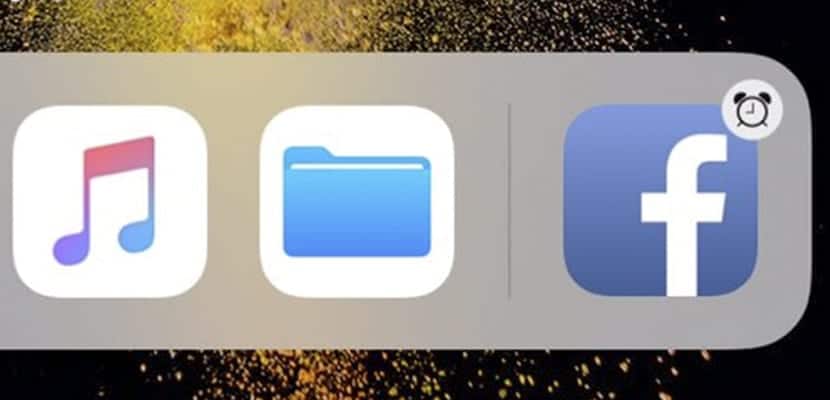
iOS 12 trajo consigo un montón de novedades como un rediseño de la pantalla de inicio, el lanzamiento de un nuevo dock o la reestructuración del Centro de Control. Ha sido una actualización necesaria pero no suficiente para los iPad, que exigen mucha más potencia debido a los avances en hardware que Apple les está incluyendo en los últimos años.
Sin embargo, cada día descubrimos algo nuevo de esta actualización. El dock permite tener rápidamente las apps que más utilizamos. Pero, en ocasiones, aparece un reloj en la parte superior derecha de esas apps. ¿Qué significa? ¿Cómo podemos quitarlo? Os adelantamos que es una función relacionada con la intelgencia artificial muy afín a nuestros hábitos.
La intelgencia artificial analiza nuestros hábitos en iOS 12
A diario utilizamos aplicaciones en varias franjas horarias, siempre a la misma hora. ¿No te has levantado nunca y lo primero que has hecho es abrir Safari para buscar tus periódicos favoritos? ¿O quizá lo que hayas hecho es abrir el correo electrónico y responder los más importantes a primer hora? Eso para iOS 12 son patrones, hábitos que tiene el usuario.
El reloj situado en la parte superior derecha de algunas apps del dock nos indica recomendaciones de aplicaciones que normalmente utilizamos en la franja horaria en la que nos encontremos. Es decir, si el correo electrónico se encuentra en el dock, un reloj aparecerá a primera hora (siguiendo el ejemplo del principio). Si lo que hacéis a media mañana es entrar en Youtube, el reloj se situará en el icono de Youtube.
Es una nueva herramienta que mezcla dos servicios: intelgiencia artificial, para analizar los patrones de uso; y Siri, que aplica los relojes dependiendo de la hora en que nos encontremos. Aunque esta herramienta esté hecha para facilitar la vida de los usuarios, habrá gente que quiera desactivar la función. Para ello tendrá que hacer lo siguiente:
- Accede a los Ajustes de tu iPad
- Presiona sobre «Siri y buscar» y desactiva las opciones «Sugerencias de Buscar» y «Sugerencias de Consultar».
- Vuelve atrás y entra en el apartado «General»
- Presiona sobre «Multitarea y Dock» y desactiva la opción «Mostrar sugerencias y aplicaciones recientes»
El cambio no será inmediato. Para adelantarlo, saca las apps del dock y vuélvelas a meter tras hacer un reinicio del iPad.
